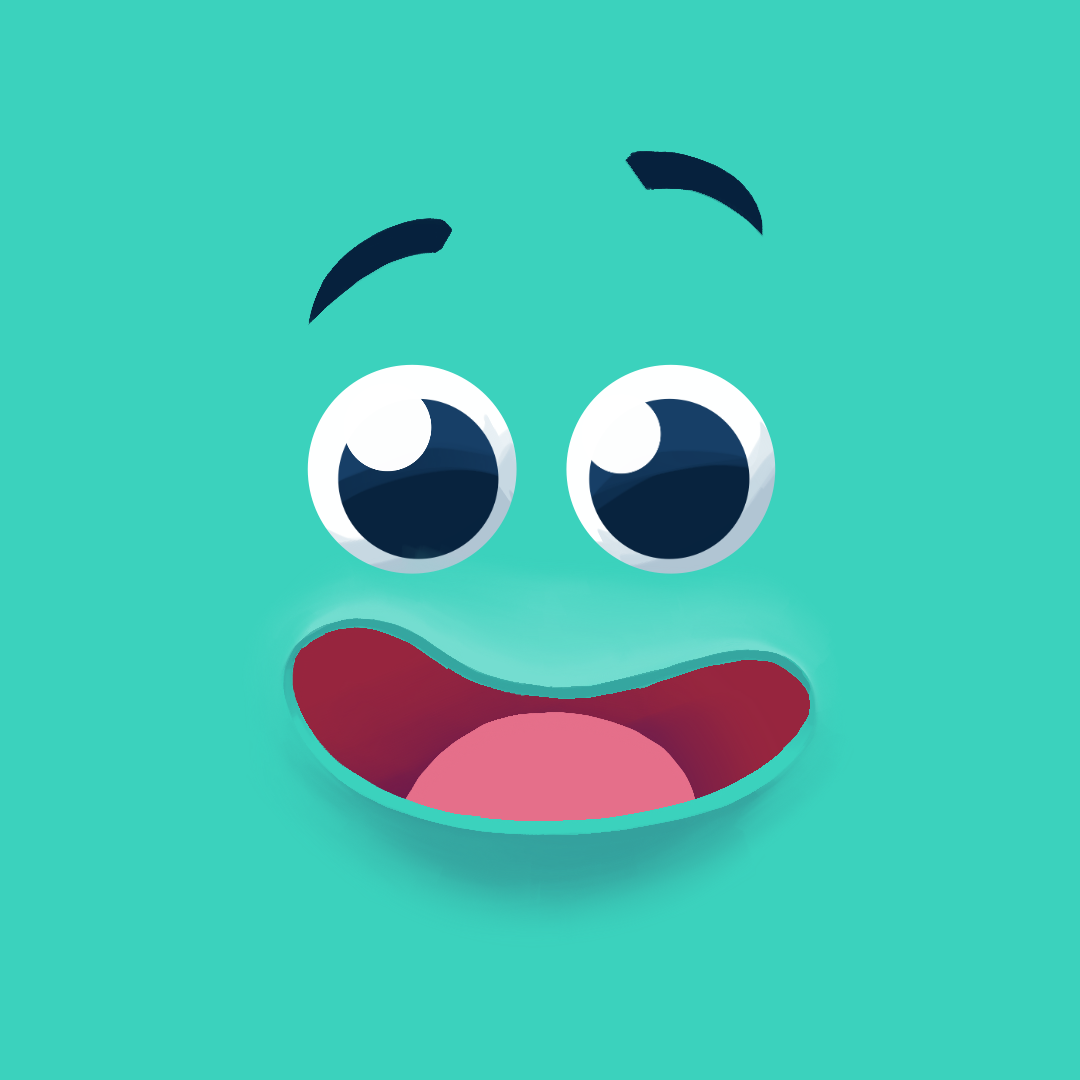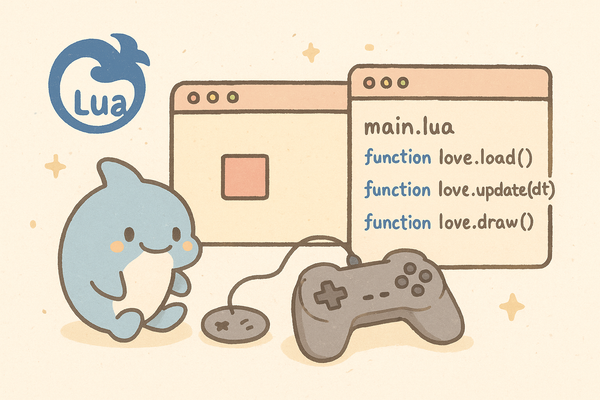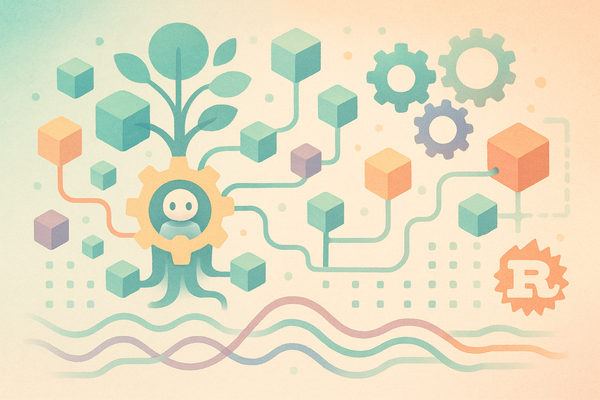Comment personnaliser votre visual novel avec Ren’Py : conseils experts
Explorez les astuces pour ajuster la police d'écriture, personnaliser les couleurs et gérer les transitions dans votre visual novel avec Ren'Py. Donnez vie à votre histoire en apportant des touches uniques et personnalisées.
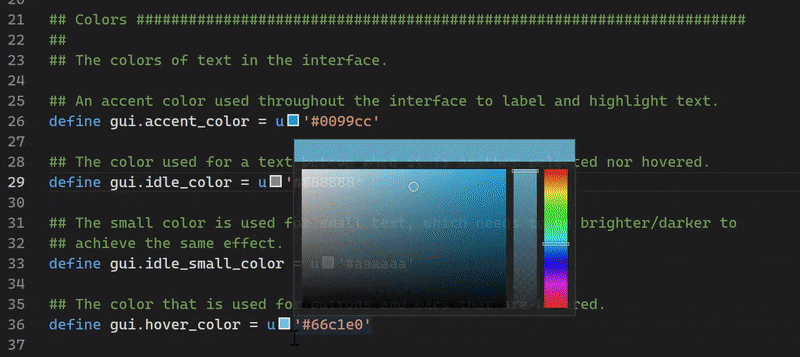
Voilà un petit chemin qu’on va parcourir ensemble : la personnalisation dans Ren’Py, c’est un vrai terrain de jeu (et c’est plutôt passionnant, non ?). Vous vous demandez peut-être comment modifier la police, les couleurs ou encore les transitions pour donner un style unique à votre visual novel. Accrochez-vous, on part à l’aventure !
Comprendre le rôle du fichier options.rpy
Ce fichier (options.rpy) sert de base pour configurer plusieurs paramètres essentiels de votre projet. C’est ici qu’on définit le nom du jeu, l’icône, le texte de copyright, et quelques options un peu plus « sous le capot ». On peut dire que c’est un peu la carte d’identité de votre visual novel.
Si vous ouvrez options.rpy, vous verrez d’ailleurs un commentaire introductif (souvent un petit rappel sympa) :
## Ce fichier contient les options qui peuvent être modifiées pour personnaliser votre jeu.
Ajuster la police d’écriture
Modifier la police, c’est top, mais il y a de fortes chances que vous le fassiez plutôt dans gui.rpy. Toutefois, si vous avez besoin de trucs plus avancés, un passage dans options.rpy peut s’avérer intéressant.
Faire appel à la bonne police
Dans la pratique, rendez-vous dans gui.rpy et trouvez (ou créez) la ligne :
define gui.text_font = "fonts/MaPolice.ttf"
Ensuite, placez votre police (au format TTF, OTF, etc.) dans le dossier “game/fonts/”.
C’est méga simple, non ? Mais attendez une minute… il faut parfois faire quelques tests pour s’assurer que la police fonctionne sur toutes les plateformes cibles.
Régler la taille du texte
Toujours dans gui.rpy, vous pouvez bidouiller :
define gui.text_size = 28
Pas si sûr de la taille ? Testez plusieurs valeurs jusqu’à trouver la lisibilité qui vous convient.
(C’est utile d’avoir un écran pas trop chargé, alors pensez à votre lecteur qui lira peut-être sur un écran plus petit.)
Personnaliser les couleurs
Vous voulez un univers sombre façon thriller ? Ou un monde aux couleurs pastel, presque onirique ? Voilà justement un autre point crucial : la couleur (et ça peut changer complètement l’atmosphère de votre jeu !).
La majorité des réglages couleurs se font également dans gui.rpy, mais vous pouvez en ajouter ou en surcharger quelques-uns dans options.rpy.
Couleur du texte principal
define gui.text_color = "#FFFFFF" # Blanc
Il suffit d’insérer le code hexadécimal que vous aimez. Et si vous optez pour un look plus original ? Pas de souci, vous pouvez explorer d’autres variations comme “#FFD700” pour un doré clinquant ou “#E91E63” pour un rose flashy (ça donne immédiatement une personnalité unique au jeu).
Couleur de la boîte de dialogue
define gui.dialogue_color = "#202020"
Ici, c’est à vous de jouer. Préférez-vous un gris léger ou au contraire un noir dense qui met les personnages en valeur ? C’est cela aussi, la liberté de Ren’Py.
Gérer les transitions
Les transitions apportent ce petit effet visuel si agréable quand on change de scène ou d’illustration. On a tout un tas de possibilités (fade, dissolve, pixellate…). C’est un peu le petit effet “wahou” de votre roman visuel.
Définir la transition de base
Dans options.rpy, vous pouvez spécifier :
define config.window_show_transition = dissolve
define config.window_hide_transition = dissolve
Vous voulez faire un fade ? N’hésitez pas à remplacer “dissolve” par “fade” ou tout autre effet.
Vous pouvez même créer des transitions personnalisées avec les fonctions internes de Ren’Py (là, on part sur un niveau supérieur, mais c’est possible !).
Exemple d’utilisation
Dans le script, vous pouvez écrire :
scene bg chambre with fade
Le décor va alors apparaître en fondu si vous avez défini la transition fade. (C’est tout bête, mais ça crée une ambiance fluide et soignée.)
Quelques conseils pour une personnalisation réussie
- Sauvegardez toujours vos fichiers avant de modifier quoi que ce soit (on a tous vécu ce moment où on perdait un travail datant de genre méga longtemps…).
- Utilisez un éditeur de texte dédié (Visual Studio Code, Atom…) pour profiter de l’autocomplétion et d’une mise en couleur sympa.
- Faites un tour dans screens.rpy si vous voulez aller plus loin (ce fichier gère l’agencement des écrans et des boutons, c’est la suite logique).
- Attendez d’être dans les dernières phases de développement pour tout customiser en profondeur (ça évite d’avoir à tout refaire si Ren’Py a fait un gros update du GUI).
Aperçu rapide des variables clés
Pour vous simplifier la vie, voici un petit tableau récapitulatif des variables utiles :
| Élément à personnaliser | Fichier | Variable principale | Exemple de valeur |
|---|---|---|---|
| Police du texte | gui.rpy | define gui.text_font | "fonts/MaPolice.ttf" |
| Taille du texte | gui.rpy | define gui.text_size | 28 |
| Couleur du texte | gui.rpy | define gui.text_color | "#FFFFFF" |
| Couleur de la boîte | gui.rpy | define gui.dialogue_color | "#202020" |
| Transition d’apparition | options.rpy | define config.window_show_transition | dissolve |
| Transition de disparition | options.rpy | define config.window_hide_transition | fade |
Pour aller plus loin
C’est top, non ? Mais voilà, on peut toujours pousser l’exercice un cran plus loin. Ren’Py propose énormément d’options dans les fichiers .rpy (dont screens.rpy). La personnalisation complète rendra votre jeu vraiment unique. Et puis, vous verrez, c’est un plaisir de découvrir chaque détail qui peut être modifié (un peu comme peaufiner les derniers coups de pinceau sur une toile).
On pourrait résumer ça ainsi : le fichier options.rpy et le fichier gui.rpy sont vos deux alliés majeurs pour que votre projet ait la « petite touche maison ». Au fond, c’est un chemin assez accessible, et chaque étape vous fait comprendre davantage la logique de Ren’Py.
N’oubliez pas de tester sur divers appareils, histoire d’être sûr que tout s’affiche correctement. Et si vous hésitez, la documentation officielle de Ren’Py (ou même la communauté) est là pour vous accompagner.
Alors, prêt à faire briller votre visual novel ? Prenez le temps d’ajuster, de relire, et de sauvegarder. Un jour, vous regarderez votre jeu et vous vous direz : “C’est fou, tout ce qu’on peut faire quand on sait où fouiller et quelles lignes modifier !”
(Allez, sur ce, bonne création et amusez-vous bien dans Ren’Py !)